HP 筆記型電腦觸控板無法在 Windows 11 上執行
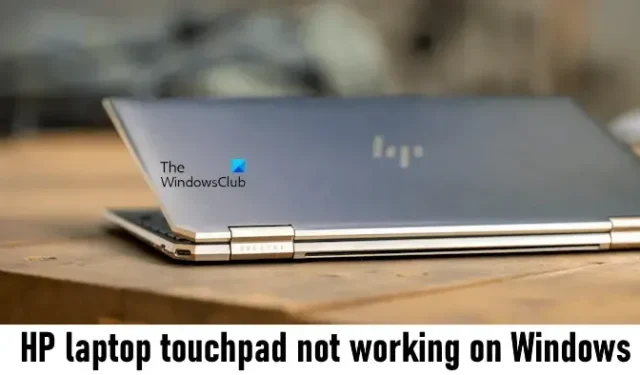
如果您的HP 筆記型電腦觸控板無法在 Windows 11 中運作,本文提供的解決方案將為您提供協助。如果觸控板停止工作,可能會妨礙您的工作,尤其是在您沒有外接滑鼠的情況下。
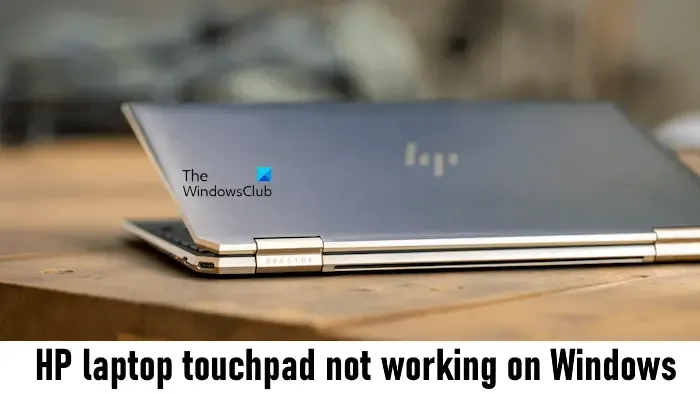
HP 筆記型電腦觸控板無法在 Windows 11 上執行
如果您發現 HP 筆記型電腦觸控板無法在 Windows 11/10 上執行,請使用下列解決方案來解決該問題。由於您的觸控板無法正常運作,因此您必須使用外接滑鼠才能使用本文中介紹的修復方法。如果您沒有外接滑鼠,請自行排程。在繼續之前,我們建議您手動檢查 Windows 更新並安裝相同的更新(如果有)。
- 裝置管理員中是否缺少 ELAN 觸控板?
- 到官網下載觸控板驅動
- 檢查 BIOS 更新
- 執行系統還原
讓我們詳細看看所有這些修復。
1] 裝置管理員中是否缺少 ELAN 觸控板驅動程式?
在某些 HP 筆記型電腦中,觸控板由 ELAN 觸控板驅動程式控制。除了觸控板的正常工作之外,它還管理觸控板手勢。如果您的系統中缺少此驅動程序,您的觸控板將停止工作。因此,如果您的 HP 筆記型電腦附帶此驅動程序,但現在您的觸控板已停止工作,我們建議您檢查裝置管理員中是否有 ELAN 觸控板驅動程式。
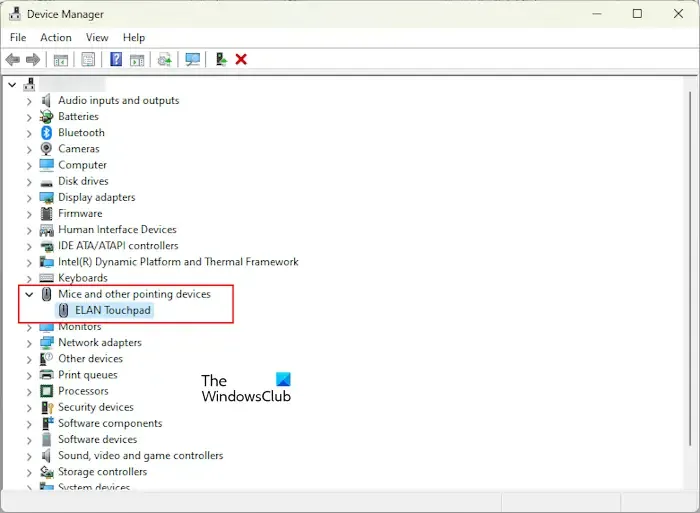
執行此操作的步驟如下:
- 開啟裝置管理員.
- 展開滑鼠和其他指點設備分支。
- 如果 ELAN 觸控板驅動程式顯示警告標誌,則需要重新安裝。
如果裝置管理員中缺少 ELAN 觸控板驅動程序,您可能會發現裝置管理員中缺少整個滑鼠和其他指點裝置分支。現在,在這種情況下,請訪問 HP 官方網站並從那裡下載最新版本的 ELAN 觸控板驅動程式。之後,手動安裝該檔案。這應該可以解決問題。
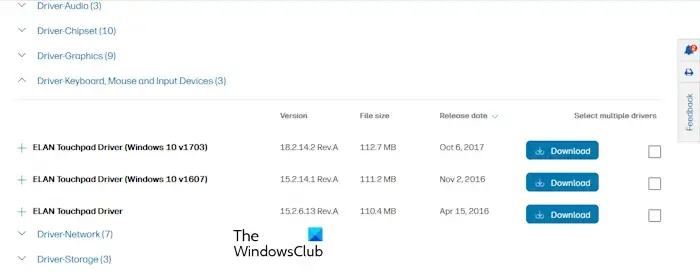
造訪 HP 官方網站,輸入您的筆記型電腦型號,下載觸控板驅動程式。或者,您也可以使用 HP 網站的自動偵測功能。之後,展開所有驅動程式並尋找滑鼠驅動程式。找到它後,將其展開並下載最新版本的 ELAN 觸控板驅動程式。手動安裝。
2]從官網下載觸控板驅動
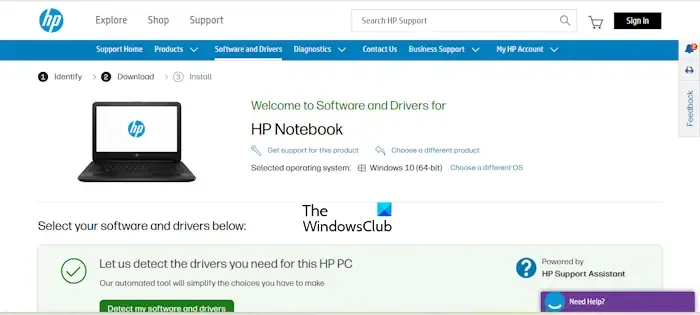
如果您的HP筆記型電腦沒有使用ELAN觸控板驅動程序,您可以從HP官方網站安裝所需的驅動程式。使用上述修復中所述的相同步驟並下載適用於您的 HP 筆記型電腦的相容觸控板驅動程式。
3]檢查BIOS更新
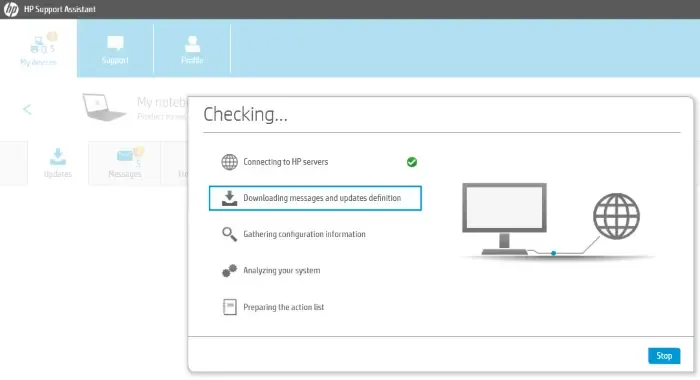
BIOS 更新(如果有)也可以幫助您解決此問題。 更新您的 HP 筆記型電腦 BIOS 並查看是否有幫助。您可以從HP官方網站下載最新版本的BIOS。它位於 BIOS 系統韌體部分。
您也可以使用HP Support Assistant更新韌體。
4]執行系統還原
如果您之前建立了系統還原點,則可以使用它們來還原觸控板功能。此步驟也會在您的 HP 筆記型電腦上安裝缺少的 ELAN 觸控板驅動程式。我在我的 HP 筆記型電腦上遇到了這個問題。當我調查時,我發現裝置管理員中缺少 ELAN 觸控板驅動程式。我執行了系統還原,它恢復了我的筆記型電腦上遺失的 ELAN 觸控板驅動程式。之後,我的問題就解決了。
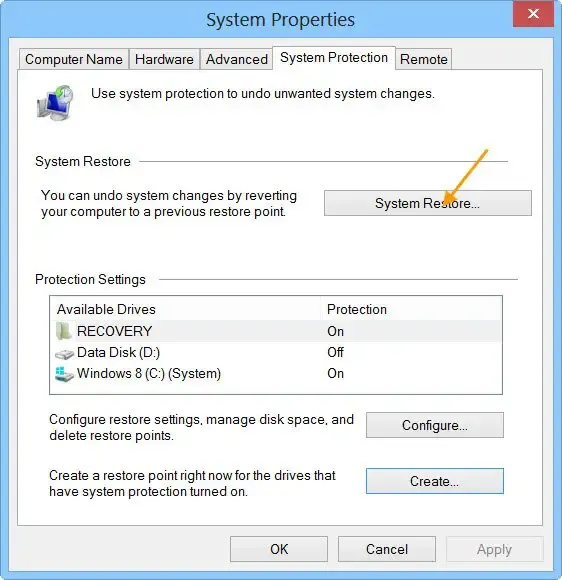
將系統還原到問題不存在之前的狀態。請注意,此步驟將卸載您選擇恢復系統的日期之後安裝的所有程序。
就是這樣。我希望這有幫助。
為什麼我的觸控板無法在 HP Windows 11 筆記型電腦上運作?
如果您的 HP 筆記型電腦觸控板無法運作,則觸控板驅動程式可能有問題。我們建議您在裝置管理員中檢查觸控板驅動程式的狀態。您也可以從HP官方網站安裝最新版本的觸控板驅動程式。
如何重置 Windows 11 觸控板驅動程式?
您可以在 Windows 電腦上將觸控板設定重設為預設值。不同品牌的筆記型電腦可能有不同的方法來執行此操作。例如,擁有配備 ELAN 觸控板的筆記型電腦的使用者可以使用 ELAN 軟體將觸控板設定重設為預設值。


發佈留言